5 τρόποι για να διορθώσετε το πρόβλημα που δεν υποστηρίζεται από το iPhone Sim
Υπάρχουν περισσότεροι χρήστες Android στον κόσμο σε σύγκριση με το iOS. Αυτός είναι ο λόγος για τον οποίο θα δείτε περισσότερες εφαρμογές και λειτουργίες Android. Αλλά αυτό δεν σημαίνει ότι τα τηλέφωνα Android είναι τα καλύτερα. Τα iPhone είναι πάντα γνωστά για την ποιότητα και την τεχνολογία τους.
Το μόνο πρόβλημα είναι όταν πρόκειται για τη χρήση ενός iPhone, η ασφάλεια του χρήστη βρίσκεται στην κορυφή. Αυτός είναι ο λόγος για τον οποίο βλέπετε συχνά ένα ζήτημα της κάρτας sim που δεν υποστηρίζεται στο iPhone. Αν και αυτό το πρόβλημα είναι κοινό στα 2α τηλέφωνα, μερικές φορές έρχεται ακόμη και με νέα iPhone. Έτσι, πώς να διορθώσετε αυτήν την κάρτα sim που δεν υποστηρίζεται στα iPhone 6, 7, 8, X, 11 και ούτω καθεξής είναι δύσκολο για πολλούς, αλλά απλοποιημένο εδώ.
- Το καλύτερο εργαλείο: DrFoneTool – Ξεκλείδωμα οθόνης
- Λύση 1: Ελέγξτε τις ρυθμίσεις του iPhone σας
- Λύση 2: Επανεκκινήστε το iPhone σας
- Λύση 3: Ενημερώστε το σύστημα iOS
- Λύση 4: Πραγματοποιήστε μια κλήση έκτακτης ανάγκης
- Λύση 5: Χρησιμοποιήστε το DrFoneTool System Repair
Το καλύτερο εργαλείο: DrFoneTool – Ξεκλείδωμα οθόνης
Μερικές φορές, το φαινόμενο ‘Sim Not Supported’ εμφανίζεται λόγω φυσικών προβλημάτων όπως λανθασμένη ή χαλαρή εισαγωγή κάρτας. Ωστόσο, για ορισμένους χρήστες iPhone με σύμβαση, ο χειριστής ορίζει ότι δεν μπορούν να χρησιμοποιηθούν κάρτες από άλλες εταιρείες δικτύου SIM. Διαφορετικά, θα εμφανιστεί το ακόλουθο μήνυμα. Επομένως, είναι απαραίτητο ένα καλό λογισμικό ξεκλειδώματος SIM. Τώρα, θα παρουσιάσουμε μια καταπληκτική εφαρμογή ξεκλειδώματος SIM DrFoneTool – Ξεκλείδωμα οθόνης που είναι πραγματικά ασφαλής και γρήγορη.

DrFoneTool – Ξεκλείδωμα οθόνης (iOS)
Γρήγορο ξεκλείδωμα SIM για iPhone
- Υποστηρίζει σχεδόν όλους τους παρόχους, από τη Vodafone έως τη Sprint.
- Ολοκληρώστε το ξεκλείδωμα της SIM σε λίγα μόνο λεπτά με ευκολία.
- Παρέχετε λεπτομερείς οδηγούς για τους χρήστες.
- Πλήρως συμβατό με τη σειρά iPhone XRSE2XsXs Max11 series12 series13.
Βήμα 1.Ανοίξτε το DrFoneTool – Ξεκλείδωμα οθόνης και, στη συνέχεια, επιλέξτε «Κατάργηση κλειδωμένης κάρτας SIM».

Βήμα 2. Συνδέστε το εργαλείο σας στον υπολογιστή. Ολοκληρώστε τη διαδικασία επαλήθευσης εξουσιοδότησης με ‘Έναρξη’ και κάντε κλικ στο ‘Επιβεβαιώθηκε’ για να συνεχίσετε.

Βήμα 3. Το προφίλ διαμόρφωσης θα εμφανιστεί στην οθόνη της συσκευής σας. Στη συνέχεια, απλώς προσέξτε τους οδηγούς για να ξεκλειδώσετε την οθόνη. Επιλέξτε «Επόμενο» για να συνεχίσετε.

Βήμα 4. Κλείστε την αναδυόμενη σελίδα και μεταβείτε στο ‘Ρυθμίσεις->Λήψη προφίλ’. Στη συνέχεια, κάντε κλικ στο ‘Εγκατάσταση’ και ξεκλειδώστε την οθόνη.

Βήμα 5. Κάντε κλικ στο ‘Εγκατάσταση’ και, στη συνέχεια, κάντε κλικ στο κουμπί άλλη μια φορά στο κάτω μέρος. Μετά την εγκατάσταση, μεταβείτε στο ‘Ρυθμίσεις->Γενικά’.

Στη συνέχεια, ακολουθήστε προσεκτικά τους οδηγούς και το κλείδωμα της SIM θα αφαιρεθεί σύντομα. Λάβετε υπόψη ότι το DrFoneTool θα ‘Καταργήσει τη ρύθμιση’ για τη συσκευή σας επιτέλους για να διασφαλίσει τη λειτουργία της σύνδεσης Wi-Fi. Θέλετε ακόμα να πάρετε περισσότερα; Κάντε κλικ Οδηγός ξεκλειδώματος iPhone SIM! Ωστόσο, εάν το iPhone σας δεν μπορεί να υποστηρίξει την κάρτα SIM κατά λάθος, μπορείτε να δοκιμάσετε πρώτα τις απλές παρακάτω λύσεις.
Λύση 1: Ελέγξτε τις ρυθμίσεις του iPhone σας
Ας υποθέσουμε ότι λαμβάνετε ένα μήνυμα ότι η κάρτα SIM δεν υποστηρίζεται στο iPhone. Πρέπει να ελέγξετε το iPhone σας για κλείδωμα κινητής τηλεφωνίας. Για αυτό, πρέπει να μεταβείτε στις ρυθμίσεις και να επιλέξετε ‘Γενικά’ ακολουθούμενο από ‘Σχετικά’ και τέλος ‘Κλείδωμα παρόχου δικτύου’. Εάν το iPhone είναι ξεκλείδωτο, θα δείτε ‘Χωρίς περιορισμούς SIM’ όπως φαίνεται.
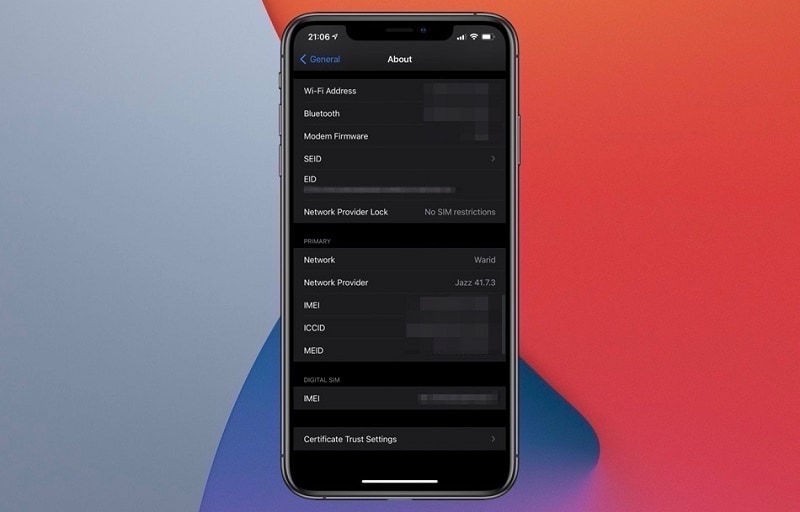
Εάν είστε καλοί με αυτό, ένα πρόβλημα με την κάρτα sim που δεν ισχύει στο iPhone μπορεί να οφείλεται σε ακατάλληλες ρυθμίσεις. Σε αυτήν την περίπτωση, πρέπει να ελέγξετε τις ρυθμίσεις του iPhone σας. Το καλύτερο βήμα που πρέπει να κάνετε υπό αυτές τις συνθήκες είναι να επαναφέρετε τις ρυθμίσεις δικτύου. Αυτό θα επιτρέψει στις ρυθμίσεις κινητής τηλεφωνίας, Wi-Fi, Bluetooth και VPN του iPhone σας να επανέλθουν στις προεπιλεγμένες εργοστασιακές ρυθμίσεις, διορθώνοντας έτσι τα περισσότερα σφάλματα.
Μπορείτε να το κάνετε εύκολα μεταβαίνοντας στις ‘Ρυθμίσεις’ και πατήστε ‘Γενικά’. Τώρα θα δείτε το ‘Επαναφορά’. Κάντε κλικ σε αυτό, ακολουθούμενο από ‘Επαναφορά ρυθμίσεων δικτύου’. Θα σας ζητηθεί να εισαγάγετε έναν κωδικό πρόσβασης. Εισαγάγετε το για να συνεχίσετε.
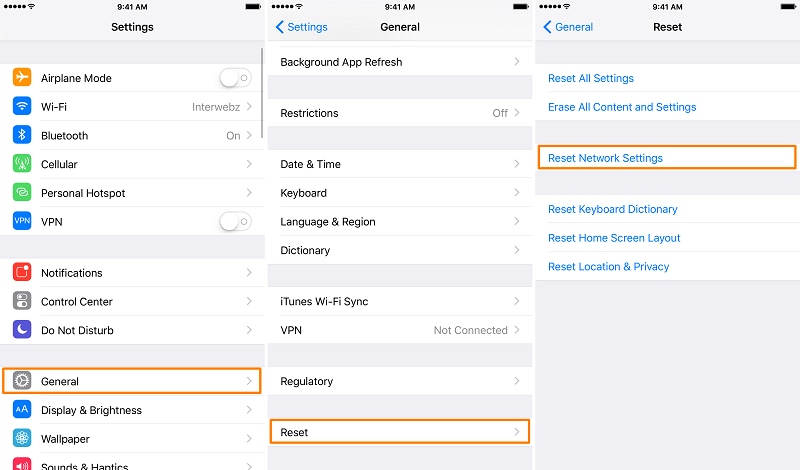
Λύση 2: Επανεκκινήστε το iPhone σας
Σε πολλές περιπτώσεις, υπάρχει ένα απλό σφάλμα λογισμικού που εμποδίζει τον εντοπισμό της κάρτας sim σας. Σε αυτή την περίπτωση, μια απλή επανεκκίνηση θα κάνει τη δουλειά.
iPhone 10, 11, 12
Βήμα 1: Πατήστε παρατεταμένα το κουμπί έντασης ήχου (είτε) και το πλευρικό κουμπί μέχρι να δείτε το ρυθμιστικό απενεργοποίησης.
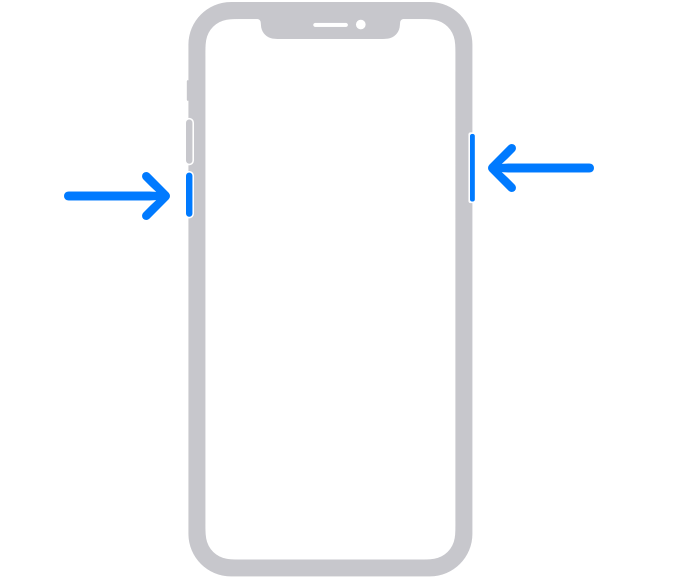
Βήμα 2: Τώρα, πρέπει να σύρετε το ρυθμιστικό και να περιμένετε περίπου 30 δευτερόλεπτα για να απενεργοποιήσετε τη συσκευή. Μόλις απενεργοποιηθεί, πατήστε και κρατήστε πατημένο το πλευρικό κουμπί (δεξιά πλευρά) του iPhone σας μέχρι να εμφανιστεί το λογότυπο της Apple.
iPhone 6, 7, 8, SE
Βήμα 1: Πατήστε και κρατήστε πατημένο το πλευρικό κουμπί μέχρι να δείτε ένα ρυθμιστικό απενεργοποίησης.
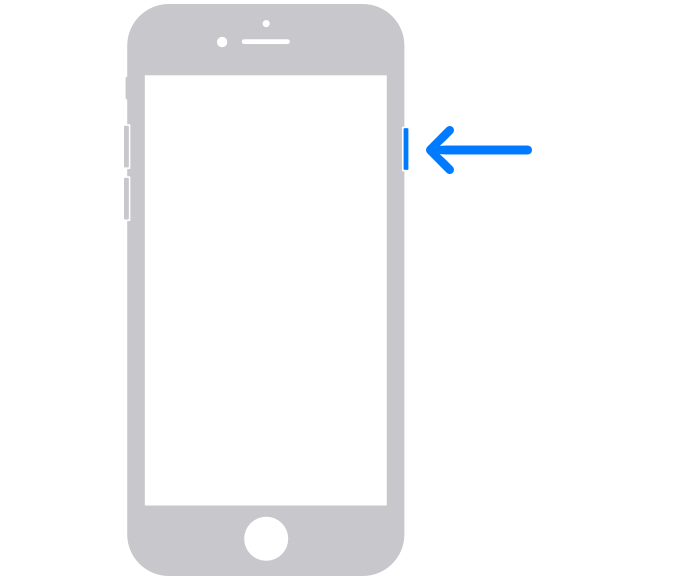
Βήμα 2: Τώρα σύρετε το ρυθμιστικό και περιμένετε περίπου 30 δευτερόλεπτα για να απενεργοποιήσετε εντελώς τη συσκευή. Μόλις απενεργοποιηθεί, πατήστε και κρατήστε πατημένο το πλευρικό κουμπί μέχρι να εμφανιστεί το λογότυπο της Apple για να ενεργοποιήσετε τη συσκευή σας.
iPhone SE, 5 ή παλαιότερο
Βήμα 1: Πατήστε και κρατήστε πατημένο το επάνω κουμπί μέχρι να δείτε ένα ρυθμιστικό απενεργοποίησης.
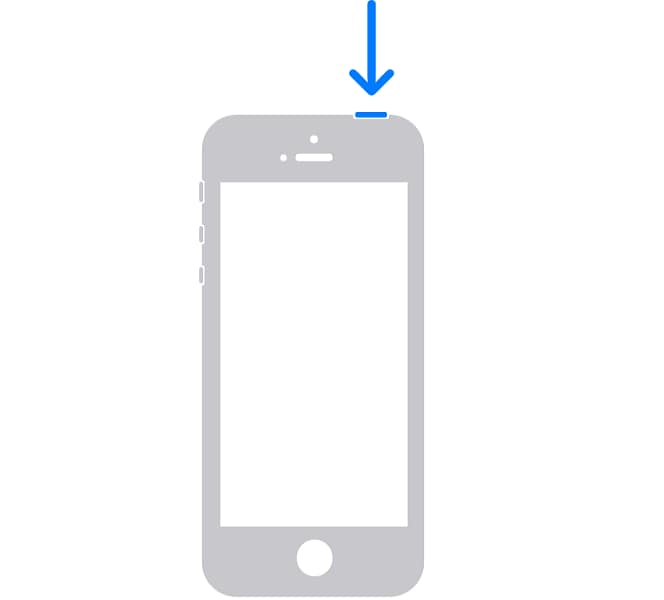
Βήμα 2: Τώρα, το μόνο που χρειάζεται να κάνετε είναι να σύρετε το ρυθμιστικό μέχρι να εμφανιστεί το λογότυπο απενεργοποίησης. Περιμένετε περίπου 30 δευτερόλεπτα για να απενεργοποιηθεί η συσκευή σας. Μόλις απενεργοποιηθεί, πατήστε και κρατήστε πατημένο το επάνω κουμπί μέχρι να δείτε ένα λογότυπο της Apple για ενεργοποίηση της συσκευής σας.
Λύση 3: Ενημερώστε το σύστημα iOS
Μερικές φορές το iPhone σας δεν ενημερώνεται στην πιο πρόσφατη έκδοση iOS. Σε αυτήν την περίπτωση, η πιθανότητα να μην υποστηρίζεται κάρτα sim στο iPhone είναι μεγάλη. Αλλά μπορείτε εύκολα να διορθώσετε αυτό το πρόβλημα αναβαθμίζοντας απλώς το iPhone σας στην πιο πρόσφατη διαθέσιμη έκδοση iOS. Οι πιθανότητες είναι μεγάλες ότι η νέα ενημέρωση θα είναι απαλλαγμένη από πολλά σφάλματα που εμποδίζουν το iPhone σας να εντοπίσει την κάρτα SIM.
Βήμα 1: Εάν έχετε λάβει ένα νέο μήνυμα ενημέρωσης, μπορείτε να πατήσετε απευθείας ‘Εγκατάσταση τώρα’ για να συνεχίσετε. Αλλά αν όχι, μπορείτε να το κάνετε χειροκίνητα συνδέοντας τη συσκευή σας στην τροφοδοσία και συνδεθείτε σε ένα συγκεκριμένο δίκτυο Wi-Fi.
Βήμα 2: Μόλις συνδεθείτε, μεταβείτε στις ‘Ρυθμίσεις’ και πατήστε ‘Γενικά’ και στη συνέχεια ‘Ενημέρωση λογισμικού’.
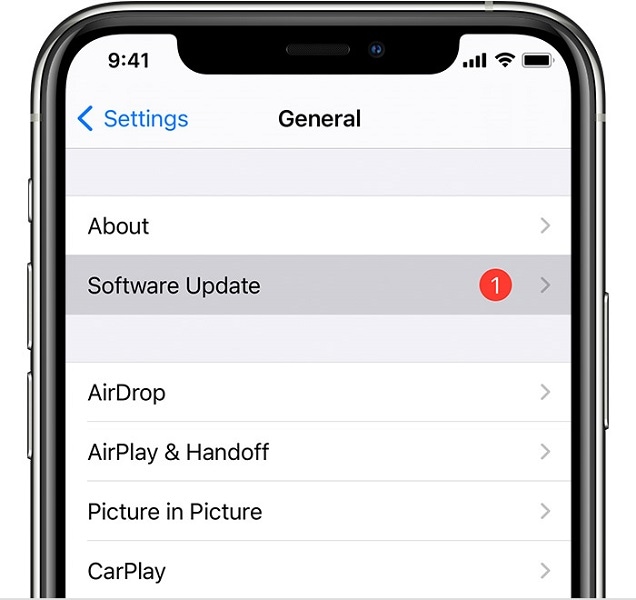
Βήμα 3: Τώρα, το μόνο που έχετε να κάνετε είναι να πατήσετε «Λήψη και εγκατάσταση». Θα σας ζητηθεί κωδικός πρόσβασης. Εισαγάγετε το για να συνεχίσετε.
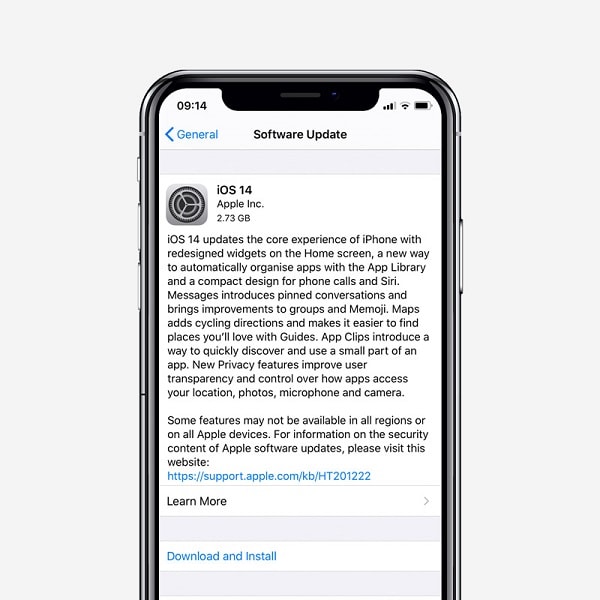
Σημείωση: Ενδέχεται να λάβετε ένα μήνυμα που σας ζητά να αφαιρέσετε ορισμένες εφαρμογές για να ελευθερώσετε προσωρινά τον αποθηκευτικό χώρο. Σε αυτήν την περίπτωση, επιλέξτε «Συνέχεια», καθώς οι εφαρμογές θα επανεγκατασταθούν σε μεταγενέστερο στάδιο.
Λύση 4: Πραγματοποιήστε μια κλήση έκτακτης ανάγκης
Η πραγματοποίηση κλήσης έκτακτης ανάγκης είναι μια από τις καλύτερες λύσεις για τη διόρθωση μιας κάρτας sim που δεν υποστηρίζεται στο iPhone. Αν και ακούγεται δύσκολο, μπορείτε εύκολα να παρακάμψετε μια κάρτα sim που δεν υποστηρίζεται στα iPhone 5, 6, 7, 8, X, 11 και ούτω καθεξής. Το μόνο που πρέπει να κάνετε είναι
Βήμα 1: Πατήστε το κουμπί αρχικής οθόνης στην οθόνη ενεργοποίησης του iPhone και επιλέξτε ‘Emergency Call’ από το αναδυόμενο μενού.
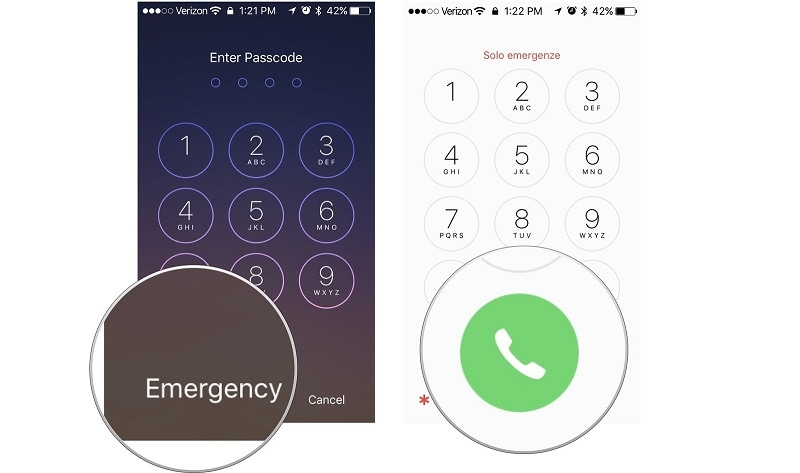
Βήμα 2: Τώρα, πρέπει να καλέσετε τα 911, 111 ή 112 και να αποσυνδεθείτε αμέσως μόλις συνδεθεί. Τώρα πρέπει να πατήσετε το κουμπί λειτουργίας και να επιστρέψετε στην κύρια οθόνη. Αυτό θα παρακάμψει το σφάλμα Sim not supported και θα αναγκάσει την κάρτα sim σας να υποστηρίζεται.
Λύση 5: Χρησιμοποιήστε το DrFoneTool System Repair
Αν και όταν πρόκειται για επισκευή συσκευών iOS, το iTunes έρχεται στο μυαλό. Αλλά το iTunes είναι καλό όταν έχετε αντίγραφο ασφαλείας. Υπάρχουν πολλές περιπτώσεις που δεν έχετε αντίγραφο ασφαλείας ή ακόμα και το iTunes δεν μπόρεσε να διορθώσει τα προβλήματα δυσλειτουργίας. Σε αυτήν την περίπτωση, το λογισμικό επισκευής συστήματος iOS είναι μια καλή επιλογή.
Η επισκευή συστήματος iOS DrFoneTool είναι αυτή με την οποία μπορείτε να πάτε. Μπορεί να διορθώσει εύκολα οποιοδήποτε πρόβλημα του συστήματος iOS και σας βοηθά να επαναφέρετε τη συσκευή σας στην κανονική λειτουργία. Δεν έχει σημασία αν δεν έχετε πρόβλημα με την κάρτα sim, πρόβλημα μαύρης οθόνης, λειτουργία ανάκτησης, λευκή οθόνη θανάτου ή οποιοδήποτε άλλο πρόβλημα. Ο Dr. Fone θα σας επιτρέψει να διορθώσετε το πρόβλημα χωρίς δεξιότητες και μέσα σε λιγότερο από 10 λεπτά.
Επιπλέον, το DrFoneTool θα ενημερώσει τη συσκευή σας στην πιο πρόσφατη έκδοση iOS. Θα το ενημερώσει σε μια μη jailbroken έκδοση. Θα επανακλειδωθεί επίσης εάν το έχετε ξεκλειδώσει προηγουμένως. Μπορείτε εύκολα να διορθώσετε το πρόβλημα χωρίς κάρτα sim στο iPhone χρησιμοποιώντας απλά βήματα.

DrFoneTool – Επισκευή συστήματος
Η πιο εύκολη λύση υποβάθμισης iOS. Δεν χρειάζεται iTunes.
- Υποβάθμιση του iOS χωρίς απώλεια δεδομένων.
- Διορθώστε διάφορα προβλήματα συστήματος iOS κολλήσει στη λειτουργία ανάκτησης, λευκό λογότυπο της Apple, μαύρη οθόνη, επαναφορά κατά την εκκίνηση κ.λπ.
- Διορθώστε όλα τα προβλήματα του συστήματος iOS με λίγα μόνο κλικ.
- Λειτουργεί για όλα τα μοντέλα iPhone, iPad και iPod touch.
- Πλήρως συμβατό με το πιο πρόσφατο iOS 14.

Βήμα 1: Εκκινήστε το DrFoneTool και συνδέστε το iPhone στον υπολογιστή
Εκκινήστε το DrFoneTool στο σύστημα και επιλέξτε ‘System Repair’ από το παράθυρο.

Τώρα πρέπει να συνδέσετε το iPhone σας στο σύστημα χρησιμοποιώντας το καλώδιο lightning. Μόλις εντοπιστεί το iPhone σας, θα σας παρέχονται δύο λειτουργίες. Standard Mode και Advanced Mode. Πρέπει να επιλέξετε την τυπική λειτουργία καθώς το πρόβλημα είναι μικρότερο.

Μπορείτε επίσης να χρησιμοποιήσετε τη σύνθετη λειτουργία σε περίπτωση που η τυπική λειτουργία δεν διορθώσει το πρόβλημα. Μην ξεχάσετε όμως να κρατήσετε αντίγραφο ασφαλείας των δεδομένων πριν προχωρήσετε στη λειτουργία Advanced, καθώς θα διαγράψει τα δεδομένα της συσκευής.
Βήμα 2: Κάντε λήψη του κατάλληλου υλικολογισμικού iPhone.
Το DrFoneTool θα εντοπίσει αυτόματα τον τύπο μοντέλου του iPhone σας. Θα εμφανίζει επίσης διαθέσιμες εκδόσεις iOS. Επιλέξτε μια έκδοση από τις δεδομένες επιλογές και επιλέξτε ‘Έναρξη’ για να συνεχίσετε.

Αυτό θα ξεκινήσει τη διαδικασία λήψης επιλεγμένου υλικολογισμικού. Αυτή η διαδικασία θα πάρει λίγο χρόνο καθώς το αρχείο θα είναι μεγάλο. Αυτός είναι ο λόγος που πρέπει να συνδέσετε τη συσκευή σας με ένα σταθερό δίκτυο για να συνεχίσετε τη διαδικασία λήψης χωρίς διακοπή.
Σημείωση: Εάν η διαδικασία λήψης δεν ξεκινήσει αυτόματα, μπορείτε να την ξεκινήσετε χειροκίνητα κάνοντας κλικ στο «Λήψη» χρησιμοποιώντας το πρόγραμμα περιήγησης. Πρέπει να κάνετε κλικ στο ‘Επιλογή’ για να επαναφέρετε το υλικολογισμικό που έχετε λάβει.

Μόλις ολοκληρωθεί η λήψη, το εργαλείο θα επαληθεύσει το ληφθέν υλικολογισμικό iOS.

Βήμα 3: Διορθώστε το iPhone στο κανονικό
Τώρα το μόνο που έχετε να κάνετε είναι να κάνετε κλικ στο ‘Fix Now’. Αυτό θα ξεκινήσει τη διαδικασία επιδιόρθωσης της συσκευής σας iOS για διάφορα ζητήματα.

Θα χρειαστούν λίγα λεπτά για να ολοκληρωθεί η διαδικασία επισκευής. Μόλις ολοκληρωθεί, πρέπει να περιμένετε να ξεκινήσει το iPhone σας. Θα δείτε ότι το πρόβλημα διορθώθηκε.

Συμπέρασμα:
Η κάρτα Sim που δεν υποστηρίζεται από την πολιτική ενεργοποίησης είναι ένα γενικό ζήτημα που παρουσιάζεται συχνά με μεταχειρισμένα ή νέα iPhone. Σε αυτήν την περίπτωση, μπορείτε να εισαγάγετε σωστά την κάρτα sim και να δείτε εάν το πρόβλημα έχει επιλυθεί. Εάν όχι, μπορείτε να ακολουθήσετε τις λύσεις που παρέχονται εδώ. Εάν και πάλι, δεν μπορείτε να διορθώσετε το πρόβλημα, τότε η πιθανότητα αποτυχίας υλικού είναι υψηλή. Επίσης, το DrFoneTool – Screen Unlock είναι χρήσιμο για πρόβλημα κλειδώματος SIM.
πρόσφατα άρθρα


